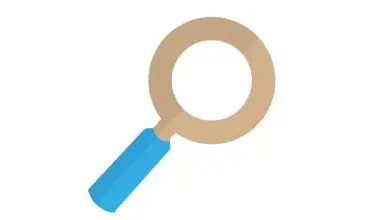Come modificare il tempo di sospensione o spegnimento dello schermo in Windows
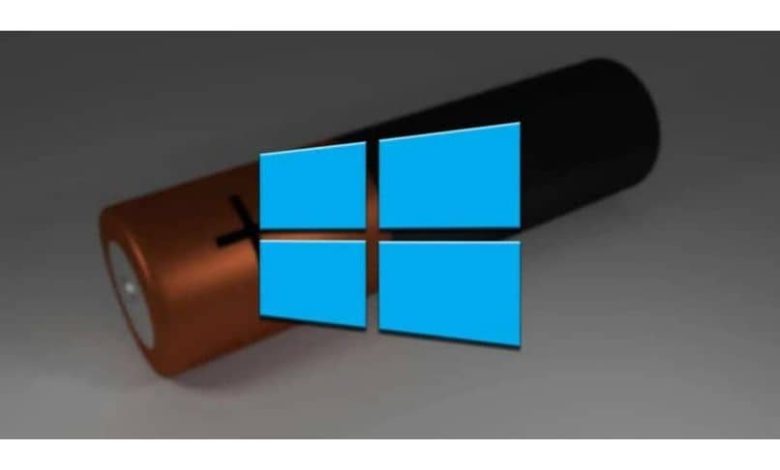
Come modificare il tempo di sospensione e spegnimento dello schermo in Windows
- Quello che dobbiamo fare è premere » Start » e poi scrivere » Energia «. Dovrebbe apparire l’opzione » Modifica piano di alimentazione » , premere invio.
- Una volta che ti trovi nelle opzioni di alimentazione. Puoi scegliere la frequenza di spegnimento dello schermo, puoi scegliere tra 1 minuto e 5 ore o mai direttamente.
- Puoi anche scegliere la frequenza con cui mettere in sospensione l’attrezzatura quando non viene utilizzata, possiamo anche scegliere tra 1 minuto e 5 ore o mai.
- Nel caso in cui desideri configurare le diverse opzioni energetiche in modo più dettagliato, ciò che puoi fare è fare clic su » Modifica impostazioni energetiche avanzate «.
- Si apre una nuova finestra con molte opzioni da configurare.

- Tra tutte queste opzioni troviamo la possibilità di pagare l’hard disk dopo X minuti, possiamo configurare l’importo che vogliamo. Abbiamo anche opzioni di copertura, questo è per laptop.
- Se vuoi che quando abbassi il coperchio l’attrezzatura non si sospenda o si spenga, puoi farlo. Anche impostando il pulsante di spegnimento del computer per sospendere invece di spegnere. In questo modo, l’unico modo per disattivare Windows sarebbe dalle sue opzioni.
Modifica il tempo di sospensione o spegnimento in Windows
Da queste stesse opzioni è possibile configurare lo stato minimo e massimo del processore. Puoi persino modificare la politica di raffreddamento del sistema, una buona opzione nel caso in cui non utilizzi il computer per programmi o attività troppo impegnative, puoi configurare «Passivo» per risparmiare più energia possibile.
Se nella barra in alto fai clic su » Opzioni risparmio energia » vedrai tutti i piani di alimentazione disponibili già configurati. Generalmente, le squadre arrivano di default con il piano » Bilanciato «, che nella maggior parte dei casi è il migliore.
![]()
Questo piano utilizza l’energia e le risorse necessarie per eseguire in modo ottimale l’attività che stai svolgendo. Più cose fai o programmi ad alta intensità di risorse che usi, più energia utilizzerà il computer sia per il processore che per il raffreddamento.
D’altro canto, se non si pretende troppo dal proprio PC, l’attrezzatura sarà ridotta al minimo possibile. Tuttavia, se vuoi risparmiare la maggior quantità di energia e non superare un certo limite in qualsiasi momento, puoi optare per il piano » Economizzatore «, che riduce sempre le prestazioni delle apparecchiature per risparmiare energia, che si traduce in una migliore durata di batteria.
Se stai leggendo, navigando, modificando con Word o Excel e sei su un laptop, il piano economizzatore è il migliore perché queste attività non richiedono troppa energia e faranno durare più a lungo la batteria del tuo laptop.
Un altro piano che abbiamo è quello di » Alte prestazioni » qui l’apparecchiatura utilizza la sua massima potenza per garantire che le sue prestazioni siano le più elevate possibile. Quello che dovresti tenere a mente è che fa abbastanza caldo e consuma molta energia, poiché si concentrerà sulle prestazioni tralasciando qualsiasi cosa.